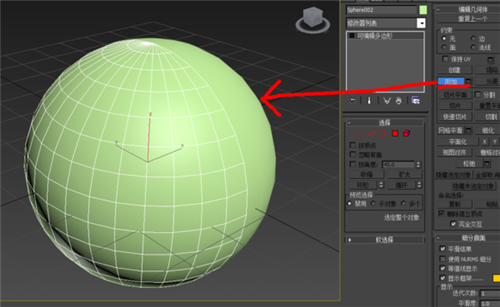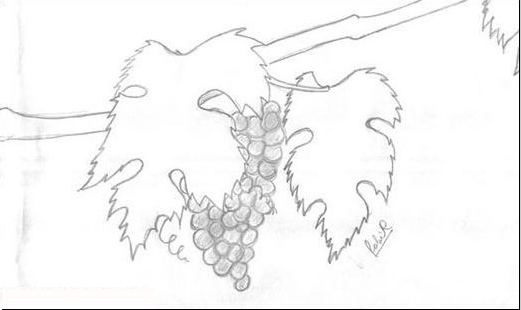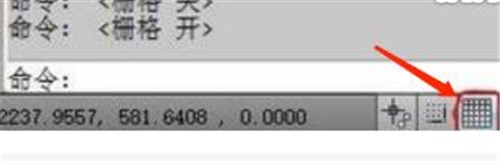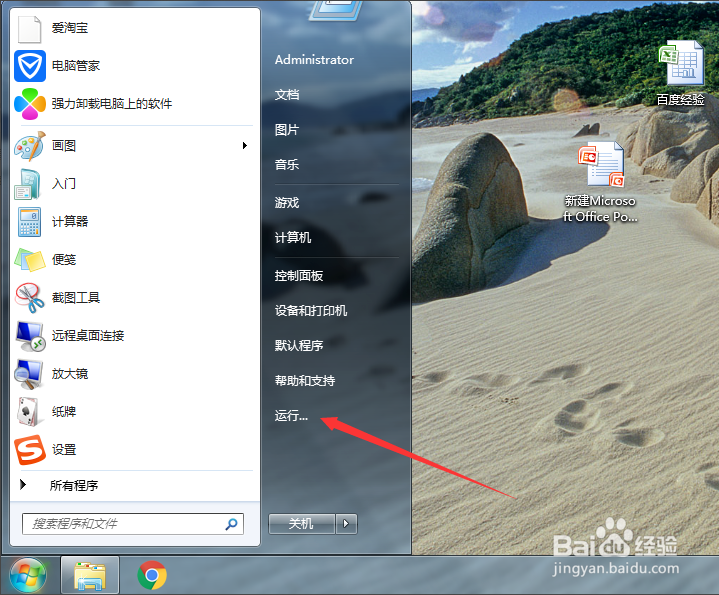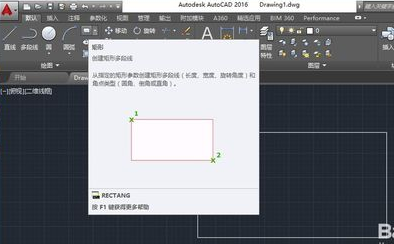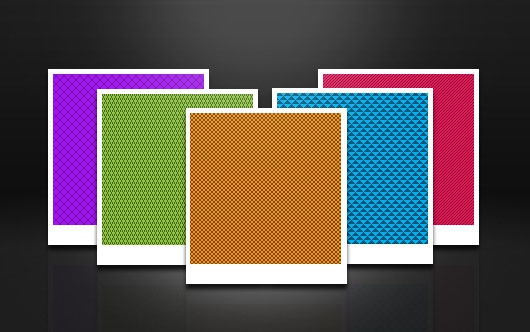CAD软件修改图纸尺寸数值的操作方法(cad软件修改图纸尺寸数值的操作方法)优质
CAD软件怎么修改图纸尺寸数值?在利用CAD软件绘图的时候。当我们想要修改图纸之中某一块的尺寸应该怎么操作?本期。就来和云渲染农场一起看看CAD软件修改图纸尺寸数值的操作方法吧!
CAD软件怎么修改图纸尺寸数值
步骤一。如下图所示。打开事先准备好的CAD图纸。下面的矩形宽度尺寸为16。现在要把尺寸数值改成18。
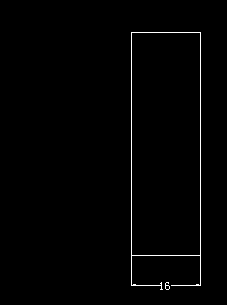
步骤二。点击上方的工具箱。在下拉框里选择CAD标注修改工具里尺寸驱动。此时下方的提示栏提示选择标注。鼠标也变成小正方形的图标。
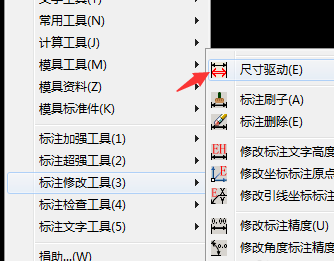
步骤三。把小正方形移到要改变的CAD图纸尺寸(即矩形的宽度16)。此时下面的提示栏提示输入新的长度。输入18后。按确认。

步骤四。下方提示指定修改CAD图纸尺寸区域。用鼠标框选整个图形。原来16的CAD图纸尺寸数值就自动变成18了。
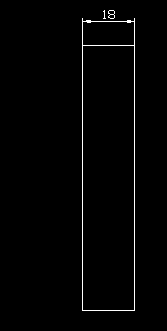
步骤五。需要注意的是框选整个CAD图纸的时候。尺寸两边会一起拉长。如果想要CAD图纸左侧不动的话。框选的时候就要框到右侧的一边。如下图虚线的部分是鼠标框选的区域。
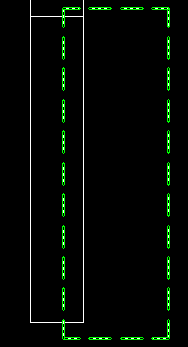
步骤六。当图形里有圆的时候。如果改变圆的尺寸数值或者位置。而下面的边保持不变。按前面的步骤。就要在框选CAD图纸区域的时候。把圆的中心线一起框选。这样圆才能随中心线一起移动。
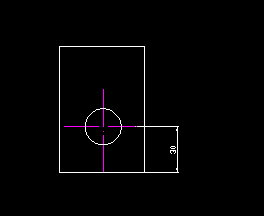
以上就是云渲染农场为您整理的在CAD软件修改图纸尺寸数值的操作方法了。大家学会怎么使用CAD工具来修改尺寸了吗?更多>>CAD软件等比例缩放图纸尺寸的方法。欢迎点击链接查看哦!
更多精选教程文章推荐
以上是由资深渲染大师 小渲 整理编辑的,如果觉得对你有帮助,可以收藏或分享给身边的人
本文标题:CAD软件修改图纸尺寸数值的操作方法(cad软件修改图纸尺寸数值的操作方法)
本文地址:http://www.hszkedu.com/24316.html ,转载请注明来源:云渲染教程网
友情提示:本站内容均为网友发布,并不代表本站立场,如果本站的信息无意侵犯了您的版权,请联系我们及时处理,分享目的仅供大家学习与参考,不代表云渲染农场的立场!
本文地址:http://www.hszkedu.com/24316.html ,转载请注明来源:云渲染教程网
友情提示:本站内容均为网友发布,并不代表本站立场,如果本站的信息无意侵犯了您的版权,请联系我们及时处理,分享目的仅供大家学习与参考,不代表云渲染农场的立场!